Du kan enkelt hantera BZ2-filer med rätt filhanteringsverktyg.
- BZ2-filer finns oftast på Linux och UNIX, men du kan även stöta på dem på Windows.
- För att öppna en BZ2-fil på Windows 10 eller 11 kan du använda inbyggda verktyg som CMD.
- Det finns ett ännu snabbare sätt att packa upp BZ2-filer. Lämna över uppgiften till ett dedikerat verktyg, luta dig tillbaka och slappna av!
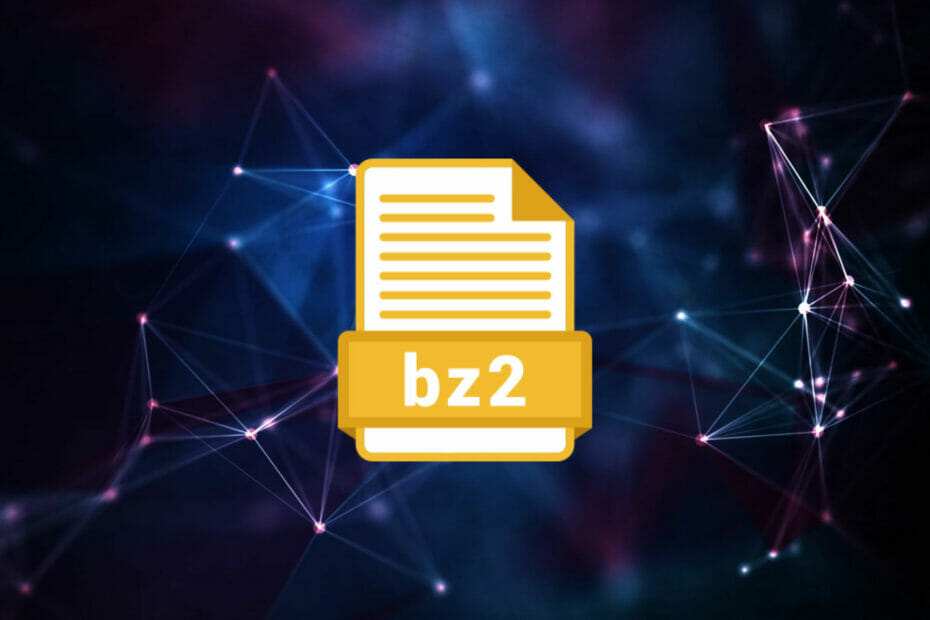
XINSTALLERA GENOM ATT KLICKA PÅ LADDA FILEN
Denna programvara kommer att hålla dina drivrutiner igång och därmed skydda dig från vanliga datorfel och maskinvarufel. Kontrollera alla dina drivrutiner nu i tre enkla steg:
- Ladda ner DriverFix (verifierad nedladdningsfil).
- Klick Starta skanning för att hitta alla problematiska drivrutiner.
- Klick Uppdatera drivrutiner för att få nya versioner och undvika systemfel.
- DriverFix har laddats ner av 0 läsare denna månad.
Filformatet BZ2 används vanligtvis för Linux- eller UNIX-system och kan bara komprimera en fil åt gången. Det kan inte användas för flera filer.
Du kan dock komprimera flera filer med ett annat verktyg och sedan hämta det slutgiltiga arkivet och komprimera det med BZIP2.
Även om BZIP2 inte används i Windows 10 lika mycket som på det andra nämnda operativsystemet finns det sätt att dekomprimera filen BZ2.
I den här artikeln kommer vi att visa dig några riktigt enkla sätt att extrahera och dekomprimera BZ2 på din Windows 10-enhet.
Hur kan jag extrahera och dekomprimera BZ2-filer i Windows 10?
1. Använd ett dedikerat verktyg för att packa upp BZ2-filer
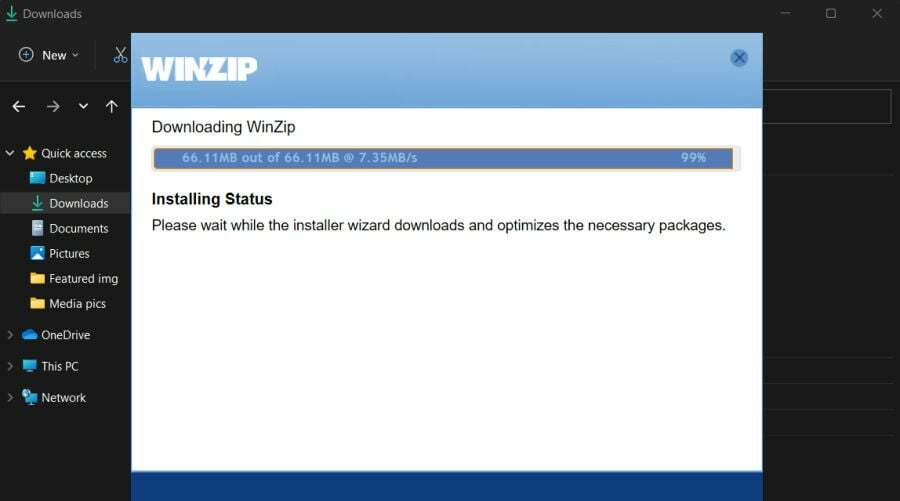
Det finns många verktyg där ute som gör att du kan dekomprimera och extrahera BZ2-filer och efter att ha testat dem alla vill vi rekommendera dig den bästa att använda.
WinZip är ett mångsidigt verktyg som inte bara öppnar filer i BZ2-format utan många fler andra, som RAR, 7Z, ISO, IMG, TAR, GZ, TAZ och TGZ.
Denna komplexa programvara stöder alla ovanstående format men är mer än bara ett enkelt verktyg för komprimering och arkivering.
WinZip kan också reparera och hantera zip-filer. Dessutom kommer den med starka säkerhetsfunktioner. Krypteringsfunktionen på nästan banknivå ser till att dina filer är säkra även när du komprimerar dem.
Om du delar dem online eller skickar dem via e-post kan du vara säker på att din data när som helst är säker och säker.
Du kan lösenordsskydda ditt arkiv och öppna dem utan att det inte skulle vara möjligt.
Om du föredrar att skydda dem med ett lösenord, se till att behålla ett bra lösenordshanterare för till hands.
Så här kan du extrahera BZ2-filer med WinZip:
- Se till att spara BZ2-filen på din enhet.
- Ladda ner och installera WinZip på din PC.
- Gå till integrationspanelen i WinZip och se till att kryssrutan BZ2 filtillägg är markerad.

- Starta WinZip från startmenyn.
- Klicka sedan på Fil och välj Öppna.
- Välj filen eller filerna i den komprimerade mappen.
- Klicka på Unzip och välj var du vill att de ska sparas.
Denna fantastiska programvara gör det möjligt att skicka stora filer via e-post. För det mesta är detta ett stort bekymmer för alla medlemmar i ett team när de behöver dela en stor fil.
Vad WinZip kommer att göra är att dela upp den stora filen (som ISO-bilder, till exempel) i mindre bitar utan att påverka bildkvaliteten på något sätt.
Dessutom, om du är van vid att arbeta med molnsystemlagring, som Dropbox, Google Drive eller OneDrive, du kommer att kunna hantera dina filer inuti molnet, utan att behöva avbryta på något sätt din arbetsflöde.
2. Använd ett onlineverktyg för att öppna BZ2-filer
Ett annat enkelt och snabbt sätt att extrahera och dekomprimera BZ2-filer är att använda en webbsida online.
Det finns många alternativ där ute som kommer att göra precis det och att hitta rätt för dig borde inte vara ett problem.
Experttips: Vissa PC-problem är svåra att ta itu med, särskilt när det kommer till skadade arkiv eller saknade Windows-filer. Om du har problem med att åtgärda ett fel kan ditt system vara delvis trasigt. Vi rekommenderar att du installerar Restoro, ett verktyg som skannar din maskin och identifierar vad felet är.
Klicka här för att ladda ner och börja reparera.
Vanligtvis körs dekompressionswebbplatser lokalt som en webbläsarapp, vilket gör att processen fungerar snabbare.
Baserat på hur de skapades kommer vissa att ha storleksbegränsningar för hur stor BZ2-filen du försöker extrahera kan vara. Det finns dock webbplatser som inte kommer att ha sådana villkor.
En viktig aspekt som du måste tänka på är integriteten för dina data. Med tanke på att du kommer att ladda upp information online är det viktigt att kontrollera hur säker webbplatsen verkligen är.
Innan du laddar ner de extraherade filerna tillbaka till din enhet, se dessutom till att kontrollera att din antivirus är aktiv och fungerar korrekt.
Med tanke på att filen kommer att laddas ner över Internet är det bättre att ha ett extra lager av säkerhet som håller din integritet i schack.
- Hur man extraherar flera zip-filer [Komplett guide]
- 5 sätt att fixa en zip-fil om den är skadad efter nedladdning
3. Hur man öppnar filen BZ2 med kommandotolken
Om du vill packa upp BZ2-filer utan att använda några tredjepartsappar kan du istället använda den inbyggda kommandotolksappen.
Genom en enkel kommandoinmatning i CMD kommer din dator att packa upp din BZ2-fil på nolltid alls.
1. tryck på Windows-nyckel och typ cmd i sökrutan.
2. Högerklicka på resultatet och välj Kör som administratör.

3. Kommandotolken öppnas nu.
4. Skriv följande kommando: $ bunzip2 -k filnamn.bz2
- Du måste ersätta filnamnet med namnet på den BZ2-fil som du vill packa upp.
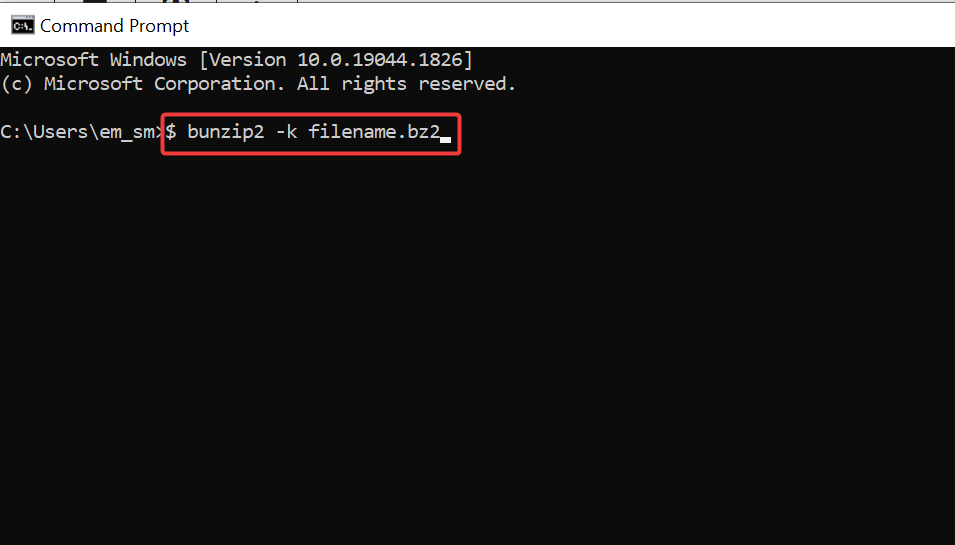
5. Tryck Stiga på för att utföra kommandot.
6. Filen är nu extraherad och du kan öppna den.
Där har du det. Att extrahera och dekomprimera BZ2-filer i Windows 10 kan göras ganska enkelt.
Du kan antingen använda CMD, använda ett dedikerat verktyg som WinZip, eller helt enkelt extrahera dem online. Någon av dem är bra alternativ och kommer att göra jobbet bra.
Om du har ytterligare kommentarer eller förslag, vänligen meddela oss i kommentarsektionen nedan.
 Har du fortfarande problem?Fixa dem med det här verktyget:
Har du fortfarande problem?Fixa dem med det här verktyget:
- Ladda ner detta PC Repair Tool betygsatt Bra på TrustPilot.com (nedladdningen börjar på denna sida).
- Klick Starta skanning för att hitta Windows-problem som kan orsaka PC-problem.
- Klick Reparera allt för att åtgärda problem med patenterad teknik (Exklusiv rabatt för våra läsare).
Restoro har laddats ner av 0 läsare denna månad.


![Hur man öppnar CAL-filer [3 enkla metoder]](/f/7ce2cf5275a094176780c0e3f8420e72.png?width=300&height=460)